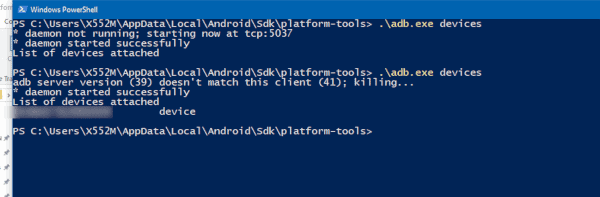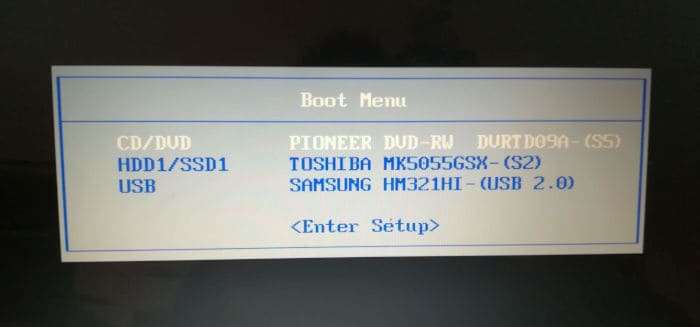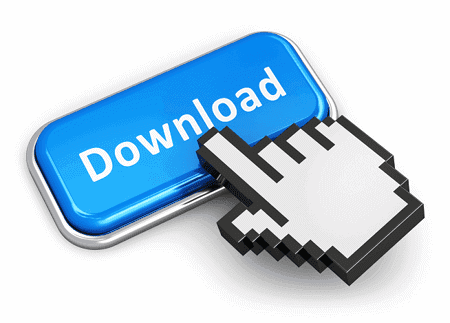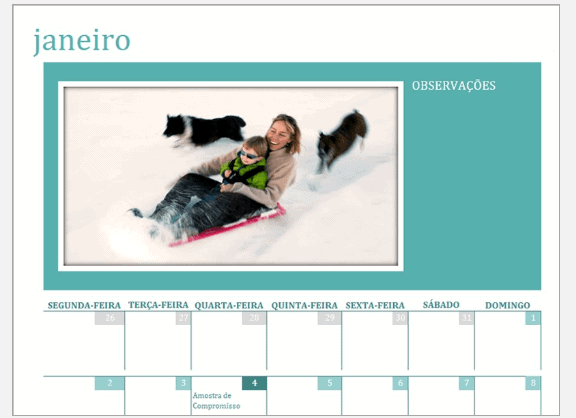Melhore a qualidade da Gravação de Voz com o Audacity (Reduzir Ruído)
Precisa de melhorar o som das suas gravações de voz e remover o ruído de fundo? Não se preocupe, com o Audacity é possível tornar a sua voz mais percetível e o som mais “limpo” em poucos cliques. Também poderá adicionar alguns “filtros” pré-definidos, que lhe permitem tornar a sua voz mais grave ou aguda.
Se publica vídeos no YouTube (ou outras redes sociais), seguramente conhece a importância de uma boa gravação de voz. No entanto, não é necessário comprar microfones com cancelamento de ruído para obter uma boa gravação. Na verdade, até é possível obter bons resultados usando o seu smartphone para gravar a sua voz, usando um aplicativo específico.
Usando o Audacity para gravar a sua voz
Comece por abrir o Audacity no seu computador e verifique qual o “Anfitrião de Áudio”. Nos nossos testes, o Windows DirectSound conseguiu melhores resultados. Não se esqueça de escolher o microfone correto, e a gravação com dois canais de captura (Stereo).

Agora que está preparado, clique no botão de gravação e inicie a gravação de voz. Caso já possua a sua gravação feita, basta aceder ao menu “Ficheiro” e escolher “Abrir”.
Como Reduzir o ruído
Comece por escolher um trecho da gravação onde seja percetível o ruído de fundo, mas de preferência, em que você não esteja a falar. Aceda ao menu “Efeitos” > Reduzir de ruído. Na janela que surge clique no botão “Obter perfil do ruído”.
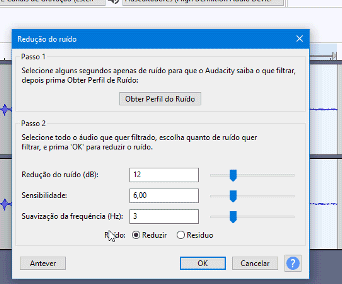
Agora que o Audacity “sabe” o que pretende excluir, selecione toda a gravação (atalho CTRL+A) e volte a aceder ao menu “Efeitos” > Redução de ruído > Ok. Poderá ser necessário aplicar este efeito uma segunda vez, obtendo um novo perfil de ruído.
Opcional:
Caso pretenda adicionar um efeito, tornando a sua voz mais grave ou aguda, basta selecionar a sua gravação acedendo ao separador “Selecionar” > Tudo (CTRL + A). Agora, clique em “Efeitos” – Filter Curve > Gerir > Predifinições de fábrica. Escolha se pretende dar um “Impulso de Graves” ou “Impulso de Agudos”.
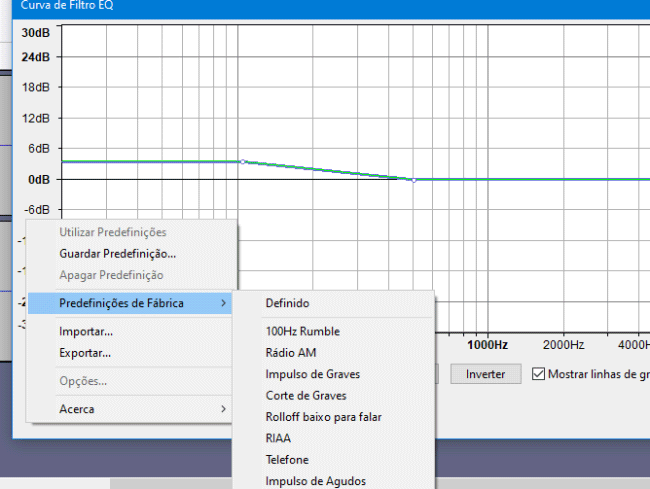
Como gravar a voz no Android
Caso pretenda fazer gravações com o seu smartphone Android, poderá usar o aplicativo gratuito “Gravador de Voz” da Splend Apps. Para começar, basta tocar no botão de engrenagem para aceder às opções e escolha a qualidade máxima de gravação. No nosso caso, iremos usar o formato “wav” a 44KHz.

Para iniciar a gravação toque no ícone do microfone. Depois basta enviar a gravação para o seu computador e iniciar a redução de ruído como explicado no passo anterior. Caso tenha dúvidas, basta enviar o seu comentário para o Guia Informática. Obrigado e até à próxima leitura 😉